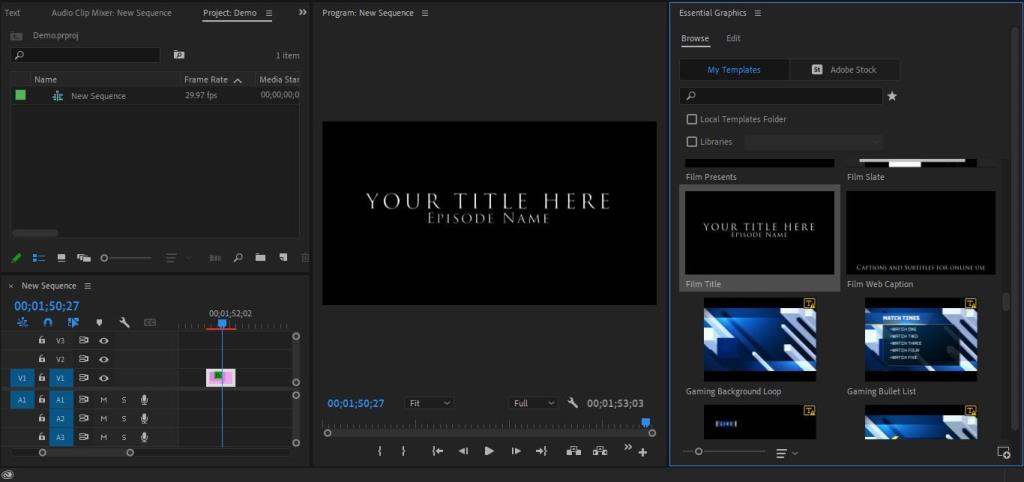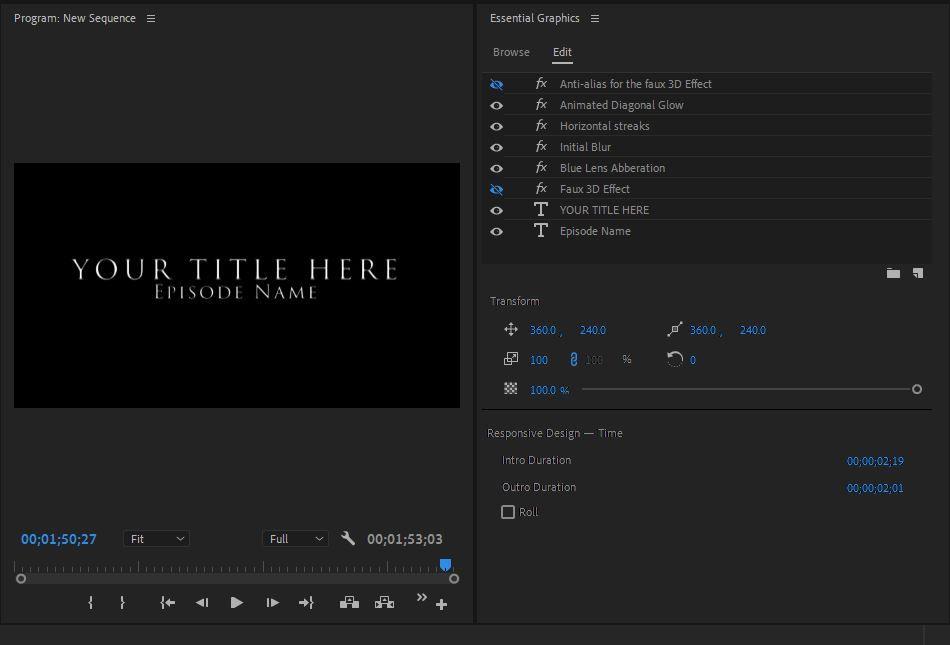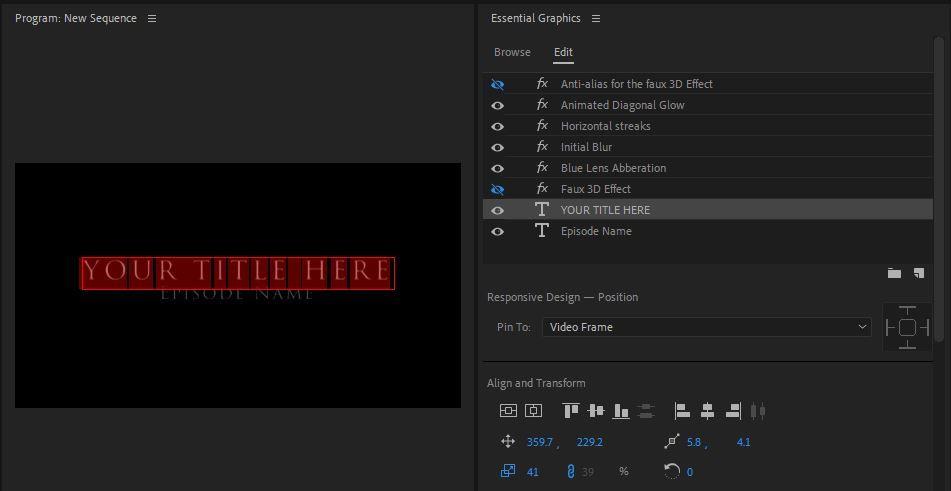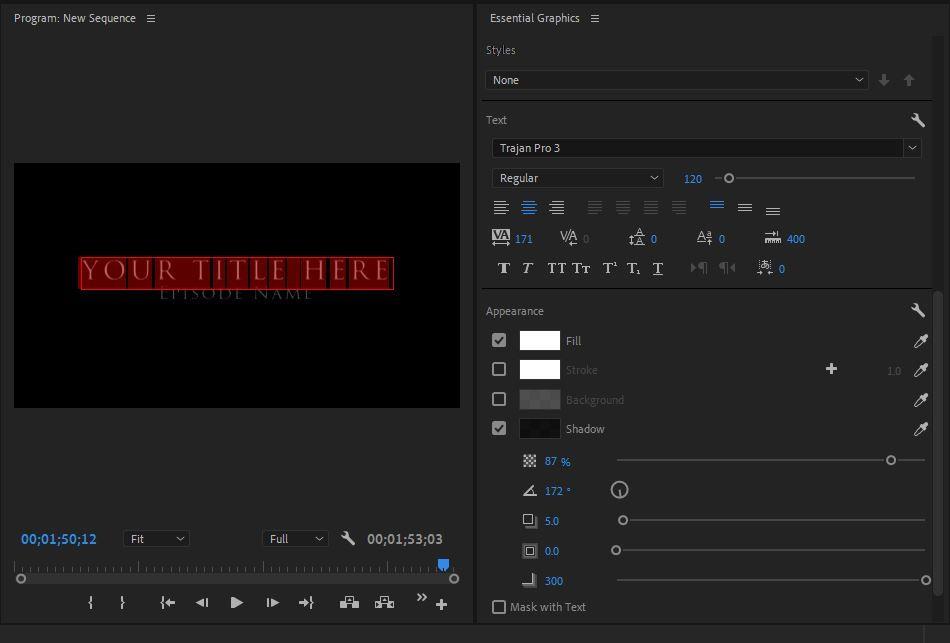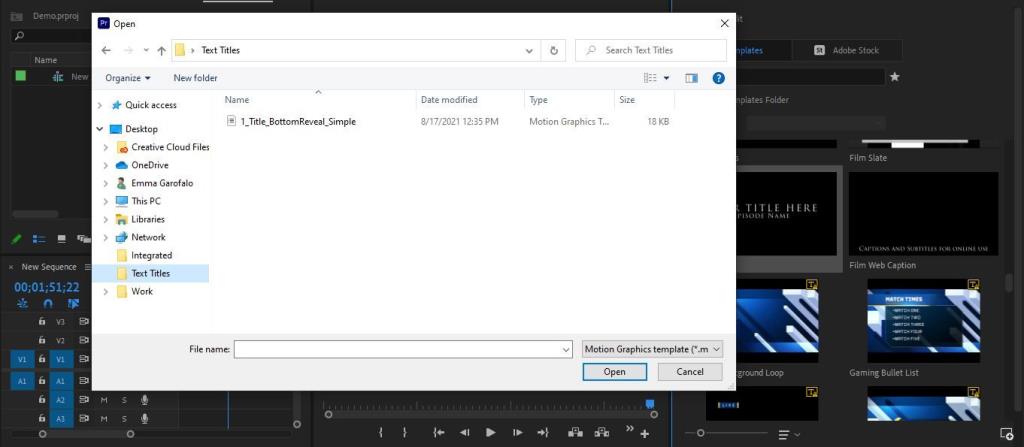Graficele în mișcare își au locul în fiecare proiect, uneori sub formă de subtitrări, subtitrări și suprapuneri strălucitoare, care fac semn spectatorilor să aprecieze, să comenteze și să se aboneze. Până în 2017, când Adobe ne-a oferit prima versiune a panoului Essential Graphics, cei mai mulți dintre noi trebuiau să facem singuri treaba murdară.
Odată cu Adobe CC 2019, au venit multe schimbări, inclusiv o extindere masivă a ceea ce este capabil panoul Essential Graphics. Aici, vă vom explica ce este Essential Graphics Panel și cum îl puteți utiliza pentru a crea grafice în mișcare profesionale de înaltă calitate.
Ce este panoul grafic esențial în Premiere Pro?
Deși nu este în niciun caz un adevărat înlocuitor pentru After Effects (sau programul dvs. de efecte vizuale preferat), panoul Essential Graphics facilitează un flux de lucru eficient pentru proiectele care necesită mult design în mișcare. Panoul Grafică esențială oferă o modalitate îngrijită și ordonată de a crea grafică animată pe care o pot folosi editorii de toate nivelurile de calificare.
Să trecem peste câteva dintre principalele beneficii ale panoului Essential Graphics de la Premiere:
- Lucrul cu o legătură dinamică este util dacă aveți timp să vă aruncați înapoi în After Effects pentru a actualiza periodic fiecare titlu și grafic pe măsură ce progresați. Panoul Grafică esențială, totuși, poate fi de preferat dacă trebuie să modificați doar lucruri minore, cum ar fi textul dintr-o grafică pop-up care va fi folosită pe parcursul unui proiect.
- Panoul Essential Graphics vine preîncărcat cu o bibliotecă imensă de șabloane pe care le puteți modifica și încorpora în proiectele dvs. De aici, aceste șabloane și convenții pre-proiectate pot fi transmise cu ușurință între colaboratori.
- De asemenea, puteți crea grafice și animații de la zero în After Effects și le puteți importa prin intermediul acestui instrument. Majoritatea a ceea ce puteți face în After Effects vor fi parametri și atribute care se vor traduce aici direct.
- Unele șabloane vă oferă opțiunea de a importa date care vor fi reprezentate vizual de graficul în mișcare. Această caracteristică este excelentă pentru afișarea statisticilor și proiectarea elementelor vizuale pe care ați dori să le controlați matematic.
O aplicație frecvent citată a panoului Essential Graphics este crearea de infografice care se simt unificate stilistic. Dacă aveți multe de spus, panoul Essential Graphics vă ajută să vă concentrați mai mult pe carnea piesei și mai puțin pe a vă încurca cu cadrele cheie.
Utilizarea panoului grafic esențial în Premiere
Pentru a începe, puteți fie să comutați la spațiul de lucru Graphics Premiere, fie să apelați panoul Grafică esențială din meniul derulant fereastră .
După ce ați configurat confortabil spațiul de lucru, selectați panoul Essential Graphics. De aici, faceți clic pe fila Răsfoire pentru a verifica toate șabloanele implicite livrate cu Premiere.

Plasarea cursorului peste oricare dintre ele vă permite să selectați unul dintre cele două butoane: un i minuscul și un simbol stea . Acesta din urmă vă permite să salvați orice vedeți într-o colecție de favorite.
Primul va afișa toate informațiile asociate cu selecția dvs., inclusiv durata, dimensiunea fișierului, fonturile incluse și orice metadate pe care creatorul graficului le-a atașat șablonului.
Înrudit: Cum să utilizați metadatele în Premiere Pro
După ce găsiți un șablon care vă place, trageți-l în cronologia dvs. Ar trebui să puteți arunca o privire mai atentă prin Monitorul programului.
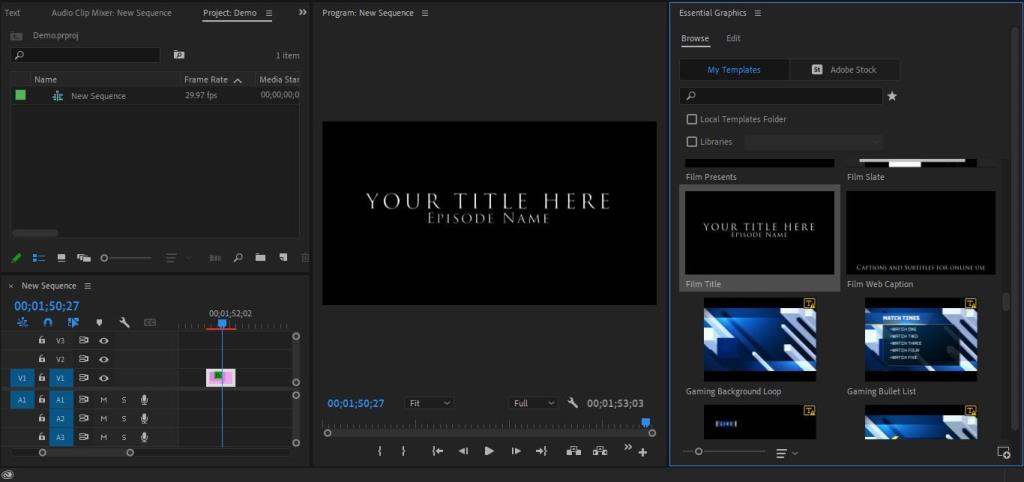
Editare filă va fi găsit chiar lângă Browse fila. Primul lucru pe care îl veți vedea sub Editare este o listă cu fiecare element și efect inclus în șablonul pe care l-ați ales. Oricare dintre aceste elemente poate fi ascuns sau dezactivat complet prin dezactivarea simbolului ochiului .
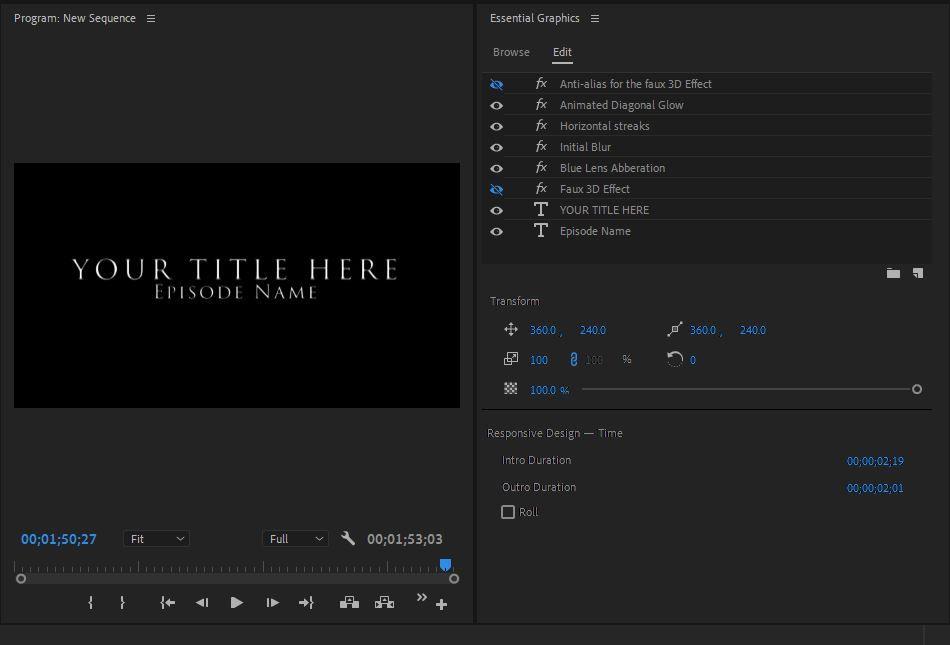
Modificarea unui șablon grafic
Prima ta ordine de lucru cu oricare dintre aceste șabloane va schimba probabil textul în ceva mai relevant pentru proiectul tău. Straturile de text sunt etichetate cu un T majuscul , în timp ce efectele în sine sunt reprezentate de un fx minuscule .
Faceți dublu clic pe orice strat de text listat sub fila Editare , iar textul va fi evidențiat pe ecran. Apoi îl puteți schimba cu orice doriți.
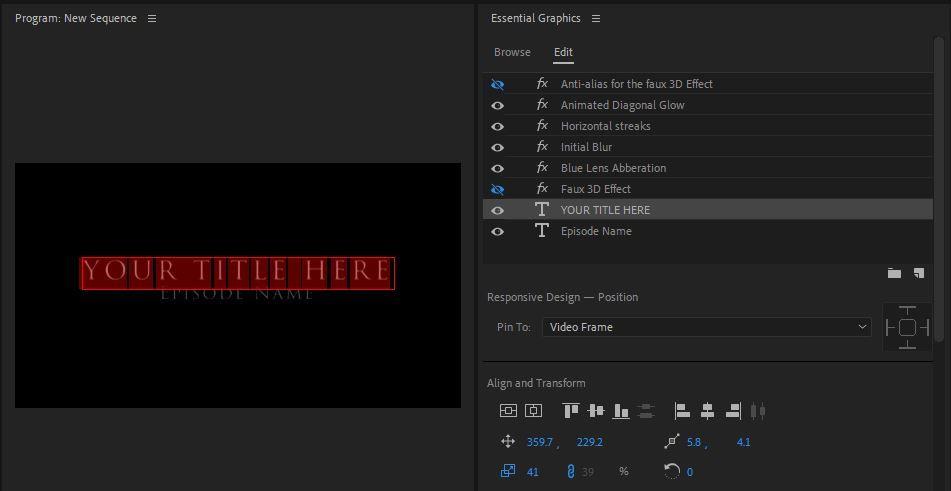
Derularea va dezvălui o multitudine de alte opțiuni de text, toate acestea fiind familiare oricui a creat vreodată grafică în mișcare cu cadru cheie, fie în Premiere, fie în After Effects. Există o mulțime de butoane de aliniere rapidă, precum și toate comenzile pentru caracterul, paragraful și atributele de aspect.
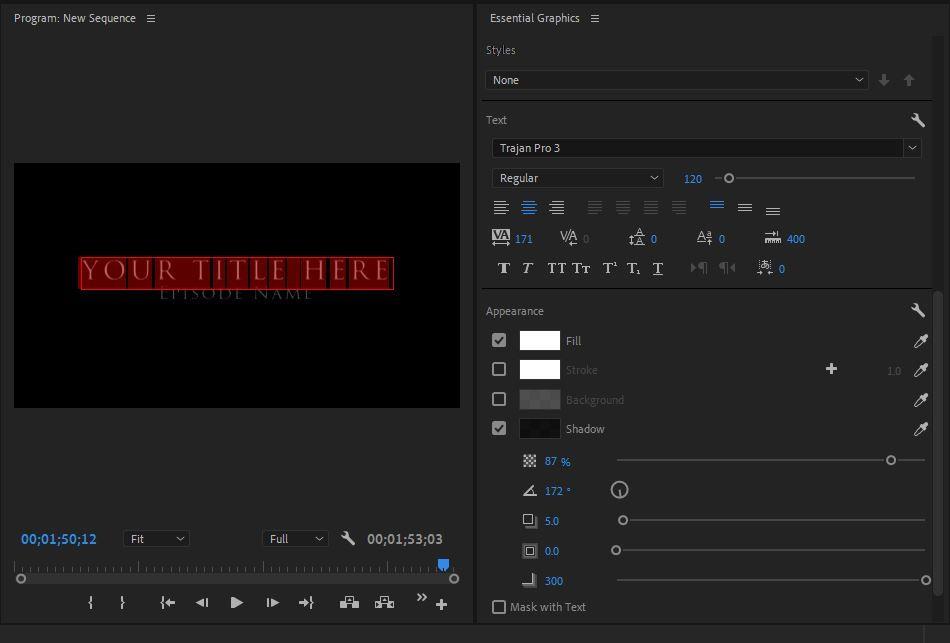
În cadrul panoului Essential Graphics în sine, efectele vizuale acționează mai mult ca niște blocuri de construcție; ele pot fi utilizate sau ignorate, pornite sau oprite după cum este necesar. Cu toate acestea, nu le puteți descompune și schimba intrinsec de aici.
Pentru a pătrunde cu adevărat, va trebui să faci lucrurile cu un pas mai departe. Toate detaliile mai fine care aduc la viață aceste grafice (inclusiv cronologia efectului și cadrele cheie) vor fi găsite de fapt în panoul Efecte.
Tot ceea ce te-ai aștepta să găsești va fi gata pentru tine aici. Niciun parametru nu este interzis, eliberându-vă să adaptați această bibliotecă robustă de șabloane la preferințele dumneavoastră exacte.

Dacă doriți să adăugați efecte suplimentare oricăruia dintre șabloanele pe care le găsiți, puteți face acest lucru trăgându-le direct în panoul Control efecte din panoul Efecte .
Importul unui MOGRT în Premiere Pro
Prin panoul Essential Graphics, veți lucra cu fișiere MOGRT . Extensia înseamnă „Șablon de grafică în mișcare”; aceste fișiere condensează compoziții animate compuse în unități autonome care pot fi partajate între programe și colegii de echipă.
Pentru a introduce un șablon descărcat din altă parte (sau unul pe care l-ați creat singur în afara Premiere), selectați butonul Instalați șablon de grafică animată din colțul din dreapta jos al panoului Grafică esențială. Făcând clic pe acesta, vă permite să importați MOGRT-ul ales de dvs. și să îl adăugați direct cu restul.
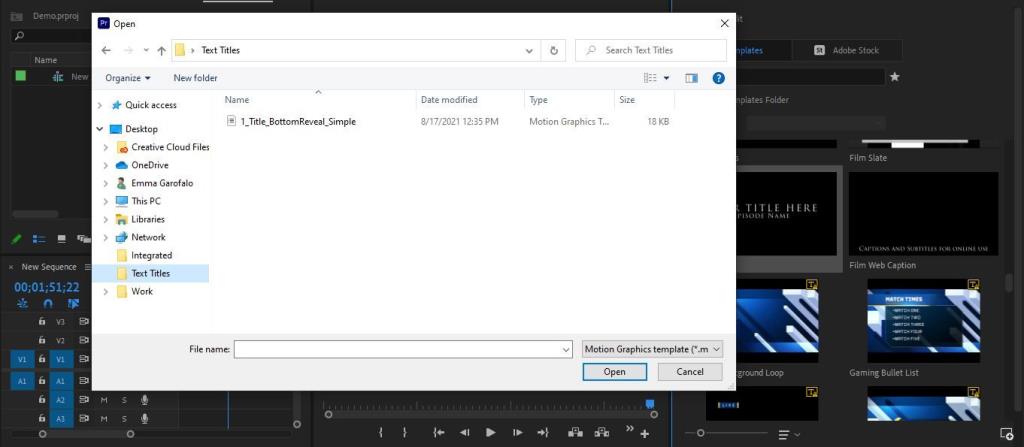
De aici, fluxul de lucru va fi în mare parte același. Puteți ajusta ceea ce ați importat în fila Editați , la fel ca înainte.
Înrudit: Cele mai bune site-uri pentru șabloane Adobe Premiere Pro
Adobe: Ridicați ștacheta confortului tot mai sus
Dacă visezi să ai o grafică în mișcare uimitoare, dar pur și simplu nu ai timp să le proiectezi, panoul Essential Graphics de la Premiere te poate ajuta. Biblioteca sa de șabloane facilitează adăugarea și personalizarea graficelor în mișcare atrăgătoare la orice proiect